手机如何实现拍照识别文字
原来华为手机自带扫描仪功能
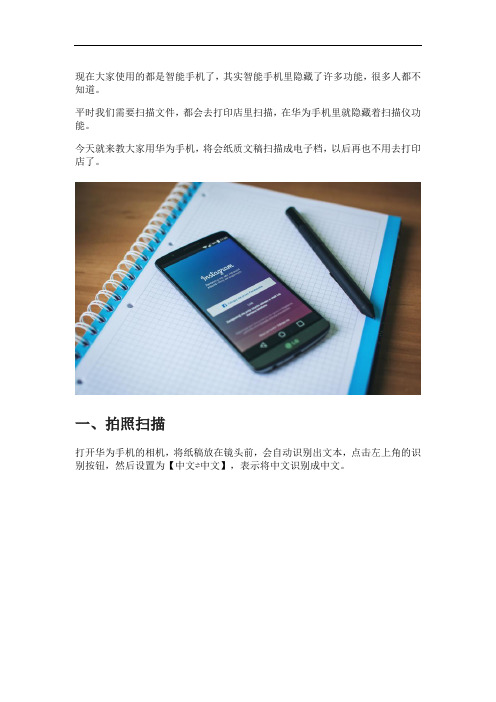
现在大家使用的都是智能手机了,其实智能手机里隐藏了许多功能,很多人都不知道。
平时我们需要扫描文件,都会去打印店里扫描,在华为手机里就隐藏着扫描仪功能。
今天就来教大家用华为手机,将会纸质文稿扫描成电子档,以后再也不用去打印店了。
一、拍照扫描
打开华为手机的相机,将纸稿放在镜头前,会自动识别出文本,点击左上角的识别按钮,然后设置为【中文⇌中文】,表示将中文识别成中文。
接着就可以将这份纸稿内容识别出来了,可以看到变成了电子版,点击底部的【复制】按钮,打开手机备忘录选择粘贴,就能提取文稿内容了。
二、智慧识屏
依旧是在相机中,切换到【更多】,这里有个【文档校正】功能,点击它,然后将镜头正对纸稿,屏幕上会出现白色矩形框,随后按下快门键。
将这份纸稿拍下来之后,在相册中打开查看,使用双指按压屏幕,就能识别屏幕的文本内容,你可以拖动识别区域,文字就被全部识别出来了。
如果你的华为手机长按屏幕没有反应,那么需要打开设置,找到【智慧助手】,然后点击【智慧识屏】功能,将后面的开关按钮给打开就好了。
三、工具识别
对于经常有扫描文档需求的我,会选择用功能更多的迅捷文字识别工具,打开后点击右上角的【拍图识字】功能,它支持印刷体和手写体识别。
将纸稿拍下来之后,可以拖动蓝色矩形框,调整文稿识别区域,接着点击【下一步】,纸上文字就被识别出来了,支持复制、翻译、校对和分享。
华为手机自带的扫描仪功能,现在大家都知道了吧,以后扫描文件再也不用去打印店了。
安卓手机怎么快速拍照翻译
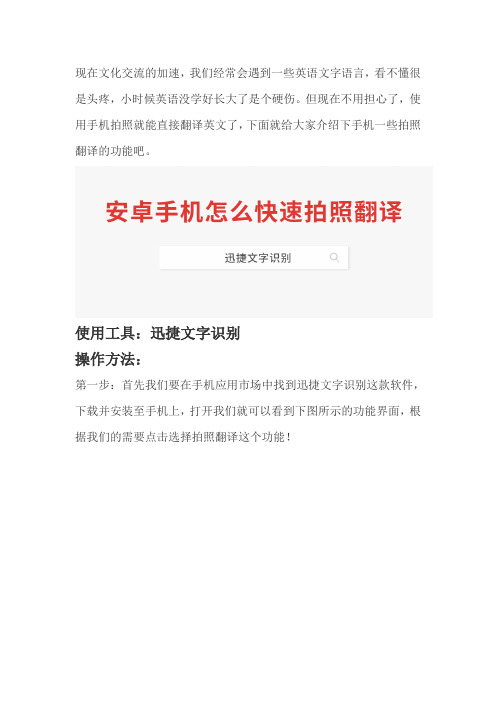
现在文化交流的加速,我们经常会遇到一些英语文字语言,看不懂很是头疼,小时候英语没学好长大了是个硬伤。
但现在不用担心了,使用手机拍照就能直接翻译英文了,下面就给大家介绍下手机一些拍照翻译的功能吧。
使用工具:迅捷文字识别
操作方法:
第一步:首先我们要在手机应用市场中找到迅捷文字识别这款软件,下载并安装至手机上,打开我们就可以看到下图所示的功能界面,根据我们的需要点击选择拍照翻译这个功能!
第二步:使用拍照翻译功能之后,我们就可以将需要翻译的文字进行拍照,然后迅捷文字识别这个工具会将图片中的文字进行识别。
第三步:等到图片识别完成以后就如下图所示,我们还可以选择将文字翻译成英文,根据自己的需要选择就好!
第四步:我们还可以选择将这些分享到QQ好友,微信,空间等!不要忘记分享给好友哦!
第五步:最后我们还可以将识别结果保存为PDF文件,下次使用时可以在文档页中找到!
学会了这个方法就不用再受不会英语的拘束了,步骤非常简单。
感兴趣的朋友可以去试试看。
手机拍照如何将中文翻译为英文
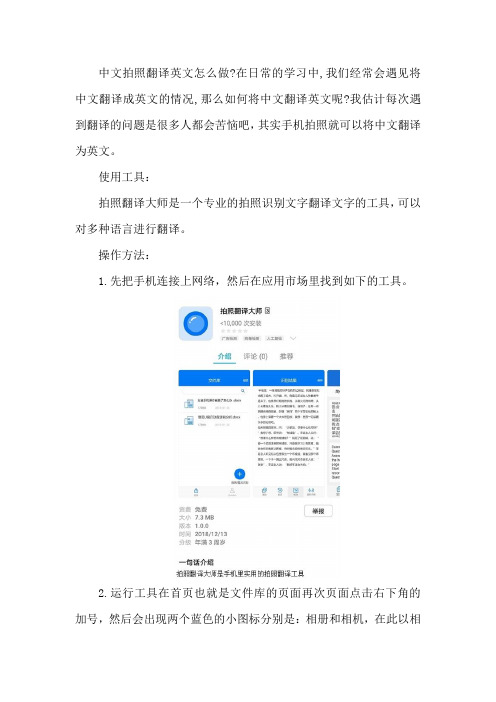
中文拍照翻译英文怎么做?在日常的学习中,我们经常会遇见将中文翻译成英文的情况,那么如何将中文翻译英文呢?我估计每次遇到翻译的问题是很多人都会苦恼吧,其实手机拍照就可以将中文翻译为英文。
使用工具:
拍照翻译大师是一个专业的拍照识别文字翻译文字的工具,可以对多种语言进行翻译。
操作方法:
1.先把手机连接上网络,然后在应用市场里找到如下的工具。
2.运行工具在首页也就是文件库的页面再次页面点击右下角的加号,然后会出现两个蓝色的小图标分别是:相册和相机,在此以相
机为例。
3.然后用手机拍下需要识别的托图片,在此注意图片的完整度。
4.拍完照片后直接点击完成会进入选择图片的页面,在此页面查看一下照片的质量,然后选择右下角的立即识别。
5.这时会出现一个识别处理中的提示,等待几秒识别完成后会出现一个查看结果的页面,纸质资料上的文字识别结果就显示在此。
6.点击此页面的翻译,就会进入翻译的页面在此页面选择好翻译的语言,会出现一个正在翻译的提示,等待翻译完成后就结果就显示在此页面下。
手机拍照就能将中文翻译为英文的方法到此就结束了,有需要的朋友可以去试一下。
拍照识别万物

拍照识别万物
方法一:搜狗输入法
这是一款我们在手机上我们大家都会使用到的输入法软件。
我们打开输入法,找到【AI输入】-【拍照识物】,我们点击导入需要识别的物体,等待一会即可出现。
但是它出现的是一些类似的照片,可参考性不大。
方法二:借助专业的识别工具
我们打开手机上的【迅捷文字识别】APP,这是一款手机端的专业的识别软件,基本上万物的识别它都可以完成。
我们打开软件,点击选择【万能识别】,导入需要识别的图片(最多可识别三十张),一会儿我们就可以看到识别的结果了。
可以看到有原图和相似图的对比,然后我们点击【复制】或者【分享】内容。
方法三:微信扫一扫
我们打开手机微信,点击上方的【扫一扫】按钮,然后点击扫描我们需要识别的物品,等待一会儿即可识别出结果。
会有对物品的具体介绍,以及一些相关的资讯。
如何拍照翻译?学会这些即可随时翻译!办公再也不用愁
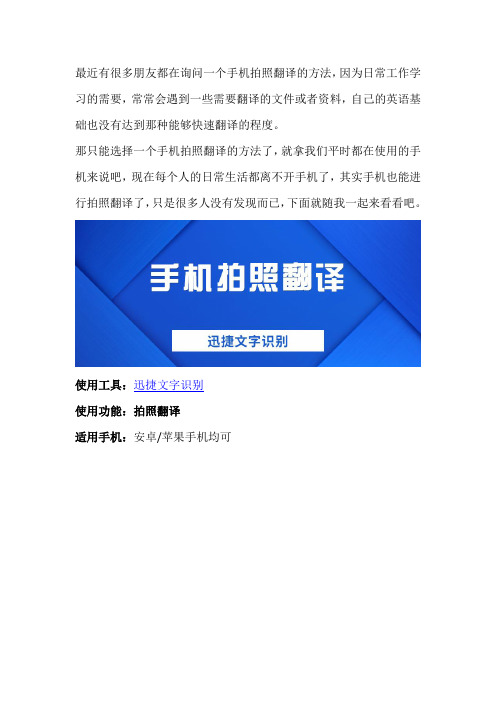
最近有很多朋友都在询问一个手机拍照翻译的方法,因为日常工作学习的需要,常常会遇到一些需要翻译的文件或者资料,自己的英语基础也没有达到那种能够快速翻译的程度。
那只能选择一个手机拍照翻译的方法了,就拿我们平时都在使用的手机来说吧,现在每个人的日常生活都离不开手机了,其实手机也能进行拍照翻译了,只是很多人没有发现而已,下面就随我一起来看看吧。
使用工具:迅捷文字识别
使用功能:拍照翻译
适用手机:安卓/苹果手机均可
首先这个迅捷文字识别可以在手机应用商店里找到,在手机上安装好以后就可以开始使用了!
使用方法:
打开手机里的迅捷文字识别后,根据自己需求在功能主页面中点击使用【拍照翻译】这个功能!
点击进入拍照翻译这个选项以后,就可以通过手机相机把需要翻译的单词或者文字进行拍照了,拍照以后拖动四周的小白点对识别区域进行剪裁,点击保存识别即可开始!
在开始识别了以后耐心等待几秒钟就可以把文字识别翻译出来了,我们可以对翻译结果进行保存,方便再次使用!
使用这个迅捷文字识别工具的【拍照翻译】功能就可以快速把一些工作中需要翻译的文件或者资料给轻松搞定了,只需要以上这几个步骤,几分钟就能快速上手了,小伙伴们觉得不错的话可以去体验一下哦!。
如何使用手机拍照翻译?想要提高办公效率就赶紧收藏起来!

平常在学习或者工作的时候我们难免会遇到一些其它国家的语言,这个时候就会有些尴尬了,毕竟自己的外语基础并不是很好。
那大家一般都是如何解决这样的问题呢?相信有很多朋友都会选择百度,当然这也不失为一种方法,但是如何是在工作上遇到这样的问题,而且是大量的外语文本需要翻译,大家又该怎么办呢?今天来给大家分享两种在手机上进行翻译的方法!一、微信翻译功能微信相信现在很多朋友都在用,它作为时下拥有大量用户的一个交流工具,自然不会少了这个翻译的功能。
打开一张图片,然后长按出现一个功能页面,选择功能页面中的翻译图片中的文字就可以对文字进行翻译了。
我试过很多图片,但是并不是每一张图片都可以有这个翻译的功能,那大家可以试试接下来的另一个翻译操作。
二、多功能拍照翻译APP以上是使用手机微信自带的翻译功能来进行翻译,接下来的这个翻译功能更加全面、稳定。
不但可以拍照翻译,还能提取图片里的文字。
而且操作也不难,只需要在手机应用市场或者浏览器里搜索迅捷文字识别,然后安装到手机上,在桌面上打开就可以开始选择功能进行操作。
接下来给大家详细讲解!首先在手机上进行翻译功能可以选择使用上传图片识别或者拍照拍照翻译这两个功能,上传图片识别可以把手机里的图片通过迅捷文字识别这个软件上传,然后进行识别翻译就可以了。
而拍照翻译这个功能就需要用到手机相机对准需要识别的比如杂志、海报、英语课本等等这类的带有文字的事物进行拍照,然后通过识别就可以完成拍照翻译的工作了。
接下来给大家详细讲解!适用机型:各类智能手机优点:操作便捷,识别准确,能够快速完成翻译任务。
缺点:需要在手机应用市场或者浏览器中找到,不是手机自带工具。
操作方法:打开迅捷文字识别,来到功能页面后选择拍照翻译功能。
使用这个功能时需要保证手机相机是可以使用的哦。
打开拍照翻译后对准需要翻译书本、杂志进行拍照,拍照完成后点击右上角的保存,这个工具就会开始进行识别处理了,耐心等待几秒钟识别就能完成了。
怎么在手机上拍照翻译

现在的手机做的越来越强大了,各种功能都能够实现,包括拍照翻译,可以把不懂的文字拍下来翻译出来,那么如何在手机上实现呢,赶紧来看看吧!
使用工具:迅捷文字识别
操作方法:
第一步:首先我们要在手机应用市场中找到迅捷文字识别这款软件,下载并安装至手机上,打开我们就可以看到下图所示的功能界面,根据我们的需要点击选择拍照翻译这个功能!
第二步:使用拍照翻译功能之后,我们就可以将需要翻译的文字进行拍照,然后迅捷文字识别这个工具会将图片中的文字进行识别。
第三步:等到图片识别完成以后就如下图所示,我们还可以选择将文字翻译成英文,根据自己的需要选择就好!
第四步:我们还可以选择将这些分享到QQ好友,微信,空间等!不要忘记分享给好友哦!
第五步:最后我们还可以将识别结果保存为PDF文件,下次使用时可以在文档页中找到!
有了这个方法就能随时随地进行拍照翻译了,感兴趣的小伙们快去试试看吧。
荣耀手机怎么实现拍照翻译呢

荣耀手机怎么实现拍照翻译呢?
拍照翻译?是的,你没听错。
在日常使用中,如果碰到书本或任何物品上有需要翻译成英文的文字,都可以使用手机分分钟搞定。
手机的重要性越来越强了,感觉生活中都快离不开手机了,那么荣耀手机怎么实现拍照翻译呢?
1、可以在手机应用宝中搜索软件的关键词迅捷PDF阅读器下载安装即可,然后运行打开该软件。
只是不同的手机提取识别图片文字的操作方法会有不同。
2、运行打开该软件,点击界面下方的小功能按钮进入,会有四个选项功能,点击第三个拍照翻译按钮进入操作。
3、唤醒相机之后,即可进行点击拍照翻译,将需要翻译的文字段落拍照下来即可。
4、确认拍照的文字之后,简体中文就可以翻译成英文格式了,你看一行行的英文字母出现在手机屏幕中。
5、之后被翻译出来的英文字母,长按就会出现选项选择,分别为全选、复制、分享三个选择,可以选择其中一个进行操作。
好了,以上就是荣耀手机怎么实现拍照翻译的操作方法,这款手机PDF阅读器是不是非常实用,赶紧下载一个试试操作吧!。
- 1、下载文档前请自行甄别文档内容的完整性,平台不提供额外的编辑、内容补充、找答案等附加服务。
- 2、"仅部分预览"的文档,不可在线预览部分如存在完整性等问题,可反馈申请退款(可完整预览的文档不适用该条件!)。
- 3、如文档侵犯您的权益,请联系客服反馈,我们会尽快为您处理(人工客服工作时间:9:00-18:30)。
手机如何实现拍照识别文字
将书本上的文字快速的给识别提取出来,不用像过去那样拿笔去摘抄文字,这些都可以使用手机搞定。
那么,手机如何实现拍照识别文字呢?
拍照识别文字类的应用给我们的生活和工作都提供了不少便利,下面给大家介绍一个比较好用的拍照识别文字的手机软件,看看它是怎么拍照识别文字的。
1、首先我们可以在各大应用市场上下载这个软件: PDF阅读器,
这是一款多功能的办公软件,有很多作用。
2、下载完了,我们打开它,点击“小功能”这个模块,我们可以
看到它的第一项功能就是“拍照识别文字”。
3、我们现在试试这个小功能,选择相机拍一张书上的文字内容识
别试试看。
4、下面是识别出来的效果,准确率还是挺高的。
这款可以拍照识别文字的软件你无论是在学习还是生活中,都给予了我们很多的方便,是一款实用度挺高的一款软件,快去手机上下载了解使用吧。
